VRay教程
Vray For Rhino新手超快入门

1、首先要完成建模,这是起码的事情。
比如说我画一支勺子、一个碟子、一个杯子,如图所示。
( D图中为什么要画一个如墙角的三个面呢?这是一个小技巧,既可以作器具下面的依托,另外遮住背景。
2、启动Vray For Rhino渲染器,电脑默认是Rhino自带的渲染器,切换一下到Vray。
(转载请注明出自Rhino(犀牛)教程中文网站/)3、什么是“渲染”,最简单地说就是给物体附着上材质,然后放到光线下去展示,所以渲染的核心也就是调整“材质+光线”的过程。
我们先给杯子附着材质,先选择杯子。
(转载请注明出自Rhino(犀牛)教程中文网站/)4、点击Vray For Rhino工具条上的“M”,或者如图点击菜单。
5、弹出的这个就是“材质框”。
把鼠标放到“Scene materias”文字上,点鼠标右键,在弹出框中点“add material ”,再点“add vraymtl”。
这个操作,就是说现在要新增加一个材质。
(转载请注明出自Rhino(犀牛)教程中文网站/)6、这时图中新增了一个“Defaultmaterial ”的材质项,然后把鼠标移到上面点右键,然后点“RENAME”,即重命名。
这里我命名为“BEIZI”(杯子)。
虽然这一步不是必要的,但为了清晰易读,还是重命名为好。
(转载请注明出自Rhino(犀牛)教程中文网站/)7、然后在鼠标右键菜单中点“IMPORT”,它的意思是从其它地方调入一个“材质”进来(转载请注明出自Rhino(犀牛)教程中文网站/)8、这是自动打开Vray For Rhino自带的材质库,当然你可以打开你收藏的其它材质。
这里选择一个“玻璃材质”。
(转载请注明出自Rhino(犀牛)教程中文网站/)9、可以点这里,预览一下这个材质的模样,通常这里只能作个初步估计。
(转载请注明出自Rhino(犀牛)教程中文网站/)10、然后点击图中这项,这样就完成对杯子的材质附着。
这一步与前面第3幅图中选择杯子前后照应,就是说材质要一个一个地附着的要渲染的对象上,不“附着”就看不到材质效果。
vray for sketchup渲染教程②——材质篇

V-RAY FOR SKETCHUP渲染教程②——材质篇前一篇的教程是关于渲染参数的设定方法,我已经尽量浓缩了~很少用到的参数我就不提及了,毕竟我们不需要制作商业化效果图,若是全部解析便会沉冗、没有意义。
本篇也一样,我将会重点讲解建筑中常用材质的设定方法以及重要材质参数的讲解。
还是那句话,大家看到有什么不对就提出来~~我会认真修正!先允许我吐槽一下vray for sketchup,咳咳,以前我一直用3dsmax,这个暑假才开始接触su和VFS,个人感觉VFS局限性较大,好多操作的非常的不便。
首先是点击渲染后等待场景载入的那段时间实在是太长了,就算是最新的1.6beta版本提速了,个人感觉只是小场景的载入速度提升了而已,而max中,那是瞬间的事。
材质编辑十分不方便,在视口中只能预览漫反射贴图在模型上的平铺状态,反射折射凹凸通道就不能显示,只能靠反复猜反复测试,而且每次调材质都要手动点击预览才能更新至最新的状态,也不能清晰的看见材质个个图层的层级关系,只能靠记忆力。
置换贴图在模型转角处会炸裂开...而在max中可以用平滑组或者vraydisplacement3d模式的“保持连续性”来解决问题,不知道有没有大神知道解决办法....球形的对象贴贴图各种麻烦,没有包裹模型等等等........啊啊啊啊啊!吐槽完了,抱歉!首先允许我啰嗦一下,让我简单地阐述一下材质的作用,希望大家耐心的看完这一小段。
通常当建好模以后,就会按照之前设想给模型贴上材质,相信很多初学者都有这样的经验,贴完材质以后渲染出来就像一个玩具,而不像一个建筑,尤其是模型较为简单的情况下,感觉会更加突兀。
个人觉得是场景的“复杂”程度影响了整体的真实性,这个“复杂”不单是指模型形体有多丰富,这个“复杂”包含了模型的复杂程度和材质、灯光的复杂程度,整体越是“复杂”的场景,就越是能干扰人的判断,只要能把握住人对现实世界的印象的捕捉规律,就能创造出所谓“真实”。
VRay渲染器教程
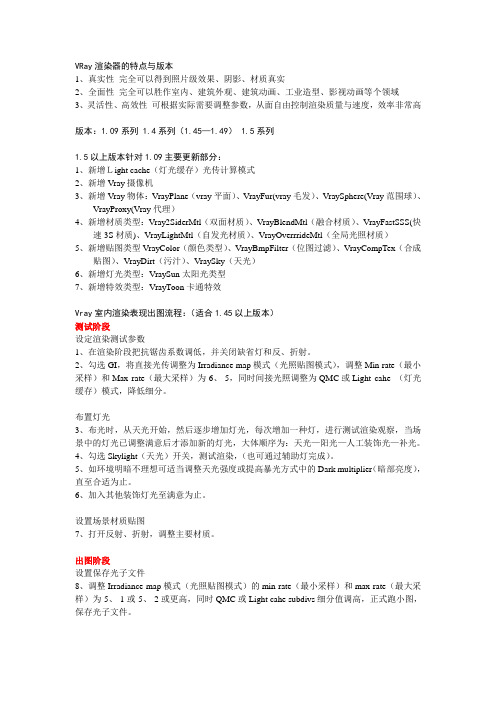
VRay渲染器的特点与版本1、真实性完全可以得到照片级效果、阴影、材质真实2、全面性完全可以胜作室内、建筑外观、建筑动画、工业造型、影视动画等个领域3、灵活性、高效性可根据实际需要调整参数,从面自由控制渲染质量与速度,效率非常高版本:1.09系列 1.4系列(1.45—1.49) 1.5系列1.5以上版本针对1.09主要更新部分:1、新增Light cache(灯光缓存)光传计算模式2、新增Vray摄像机3、新增Vray物体:VrayPlane(vray平面)、VrayFur(vray毛发)、VraySphere(Vray范围球)、VrayProxy(Vray代理)4、新增材质类型:Vray2SiderMtl(双面材质)、VrayBlendMtl(融合材质)、VrayFastSSS(快速3S材质)、VrayLightMtl(自发光材质)、VrayOverrrideMtl(全局光照材质)5、新增贴图类型VrayColor(颜色类型)、VrayBmpFilter(位图过滤)、VrayCompTex(合成贴图)、VrayDirt(污汁)、VraySky(天光)6、新增灯光类型:VraySun太阳光类型7、新增特效类型:VrayToon卡通特效Vray室内渲染表现出图流程:(适合1.45以上版本)测试阶段设定渲染测试参数1、在渲染阶段把抗锯齿系数调低,并关闭缺省灯和反、折射。
2、勾选GI,将直接光传调整为Irradiance map模式(光照贴图模式),调整Min rate(最小采样)和Max rate(最大采样)为-6、-5,同时间接光照调整为QMC或Light cahe (灯光缓存)模式,降低细分。
布置灯光3、布光时,从天光开始,然后逐步增加灯光,每次增加一种灯,进行测试渲染观察,当场景中的灯光已调整满意后才添加新的灯光,大体顺序为:天光—阳光—人工装饰光—补光。
4、勾选Skylight(天光)开关,测试渲染,(也可通过辅助灯完成)。
3Dmax渲染vray材质参数(VR)教程
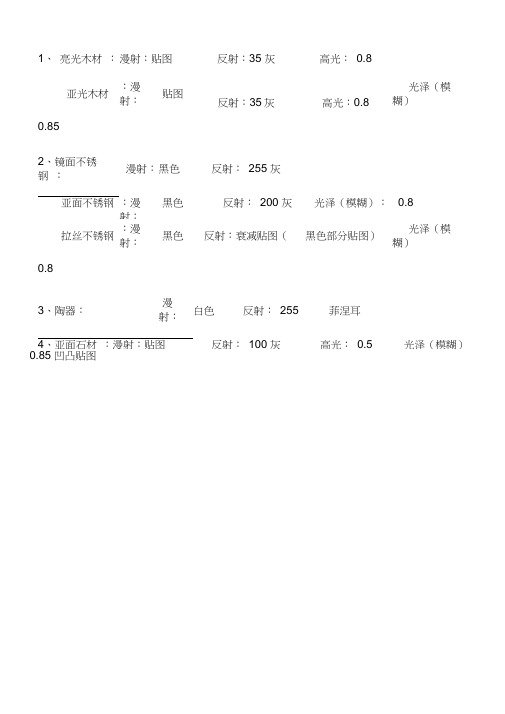
1、亮光木材:漫射:贴图反射:35 灰高光:0.8亚光木材:漫射:贴图反射:35灰高光:0.8光泽(模糊)0.852、镜面不锈钢:漫射:黑色反射:255 灰亚面不锈钢:漫射:黑色反射:200 灰光泽(模糊):0.8拉丝不锈钢:漫射:黑色反射:衰减贴图(黑色部分贴图)光泽(模糊)0.83、陶器:漫射:白色反射:255 菲涅耳4、亚面石材:漫射:贴图反射:100 灰高光:0.5光泽(模糊)0.85 凹凸贴图5、抛光砖:漫射:平铺贴图反射:255 高光:0.8光泽(模糊):0.98菲涅耳普通地砖:漫射:平铺贴图缝隙0.2反射:255高光:0.8 光泽(模糊):0.9 菲涅耳6、木地板:漫射:平铺贴图缝隙0.01反射:70光泽(模糊):0.9 凹凸贴图7、清玻璃:漫射:255 反射:灰色/ 白色折射255折射率1.5“菲涅耳”全开】(有色玻璃在“烟雾颜色”处调整颜色,并开启“影响阴影”,烟雾倍增调至0.6 )磨砂玻璃:漫射:灰色反射:255 高光:0.8 光泽(模糊):0.9 折射255 光泽(模糊):0.9 光折射率1.58、普通布料: 漫射:贴图凹凸贴图(根据实际情况加UVP贴图)。
绒布: 漫射:衰减贴图置换贴图(根据实际情况加UVP贴图)地毯:1500X2000 VR置换模式2D 贴图数量50 把置换的贴图拉到材质球上,平铺4 X 4 。
把地毯贴图赋予地毯。
9、皮革:漫射:贴图反射:50 高光:0.6光泽(模糊):0.8 凹凸贴图100 (UVP 贴图)。
贴图:“漫射”去掉。
漫射:漫射可以更改颜色。
10、水材质: 漫射:黑色反射:255 衰减贴图菲涅耳折射:255 折射率:1.33 烟雾颜色:浅青色烟雾倍增:0.05 左右凹凸:20 贴图:澡波(350)11、纱窗:漫射:颜色/ 白色折射:灰白贴图折射率1 接收GI:2调整贴图:输出—使用色彩贴图曲线--- 显示最终效果使物体变亮:选取物体右击--vr 属性-- 接受全局照明{ 调高一些GI:2},BRDF—沃德—影响阴影)整理过的vray 材质墙体材质:漫射:246.246.246 折射/反射深度:2磨砂塑料:漫射:适宜色反射:30.30.30 高光光泽度:0.5 光泽度:0.86 细分:24塑钢窗:漫射:251.247.237 光泽度:0.8 深度:2 折射深度:2窗外背景(标准材质):漫射:贴图高光级别:10 光泽度:10金属拉丝柜门把手:漫射:白色反射:72.72.72 光泽度:0.5 细分:15 深度:2折射:101.101.101 细分:20 深度:2 金属1:反射:白色光泽度:0.5 细分:12 折射:默认分:10金属2:漫射:黑色反射:白色折射/反射细分:10 折射/ 反射深度:认细分:10白色柜门:漫射:251.247.237 反射/折射:默认光泽度:0.7 细分:12灯泡自发光(Vr 材质包裹器):产生全局照明2.0 基本材质--- 自发光颜色:75 高光级别/ 光泽度:灯芯自发光(Vr 灯光材质):2.0 勾选双面灯罩玻璃:漫射:121.175.160 反射:默认细分:20 折射:180.180.180 分:20盆栽材质:3 折射:默深度:4 10漫射:默认土壤(标准材质):Blinn--- 环境光/ 漫反射:土壤色植物(标准材质):Phong--- 环境光 /漫反射:植物色 高光级别 /光泽度:173050盆( vr 材质): 反射:白色光泽度: 0.6菲涅耳干支:漫射: 67.38.14 63.44.4 折射/ 反射深度:装饰花瓶:漫射:适宜色 反射:默认 光泽度: 0.8 细分: 50 菲涅耳 折射细分20 折射率: 1.4木纹:漫射:贴图 反射: 18.18.18 光泽度: 0.7 折射/ 反射深度: 3镜面玻璃:漫射:默认 反射:白色 细分:12 折射: 默认 细分:50丝绸:漫射: falloff并设置其颜色 前深后浅 垂直/ 平行 反射: 17.17.17 光泽度:折射: falloff并设置其颜色前深后浅垂直/ 平行凹凸通道:凹凸贴图 值地毯:漫射:falloff 并设置其颜色前:绒毛地毯贴图垂直/ 平行黑色塑料:漫射:黑色反射:20.20.20 光泽度:0.5 细分:6 折射细分50亮光不锈钢材质漫反射为黑色[0]{ 增强对比}反射为浅蓝色[ 亮度198 色调155 保和22]反射高光光泽度为0.8[ 高光大小] 光泽度为0.9[ 模糊值] 细分高点给15要做拉丝效果就在凹凸内加入贴图,亚光不锈钢材质漫反射为黑色[0]{ 增强对比} 反射为浅蓝色[亮度205 色调154 保和16]反射高光光泽度为0.75[ 高光大小] 光泽度为0.83[ 模糊值] 细分高点给30 要做拉丝效果就在凹凸内加入贴图,浴缸水:漫射:黑色反射:白色falloff 细分:20 折射:白色falloff 细分:20 折射率:1.2凹凸通道:凹凸值5 noise 噪波类型:分形大小:350黑格线:漫射:黑色光泽度:0.7 折射/反射深度:2转椅(布面):漫射:falloff 并设置其颜色前深后浅垂直/ 平行凹凸通道:noise 噪波类型:规则大小:2转椅(皮面):漫射:皮革贴图反射:14.14.14 光泽度:0.65 折射/ 反射深度:3玻璃桌面:漫射:玻璃色反射:fallof--- 深绿/ 浅绿fresnel 光泽度:0.98 细分:3 深度:3折射:细分:20 深度:3 烟雾颜色:淡绿烟雾倍增:0.1 立柱石材:漫射:贴图反射:20.20.20 光泽度:0.9 细分:10 深度2 菲涅耳折射:20.20.20 光泽度:0.2 细分:10 深度2 计算机屏幕(标准材质):漫反射:贴图自发光:90 不透明度:70 高光级别:80 光泽度:70计算机:漫射:黑色/ 白色( 235.231.219 ) 反射--- 光泽度:0.7 折射/反射深度:2折射:20.20.20 光泽度:0.2 细分:10 深度2不锈钢blinn 换成metal 高光级别90 下面的70~80 在到MAP面板中点反射后面的NONE选VRAYMAP差不多了透明材质松节油 1.472折射率( IOR )1.00029261.3291.54622.4171.36 1.51714 1.473 1.309 1.61 1.5 1.4601.5 1.55空气 酒 琥珀 晶体金刚石 乙醇 玻璃甘油 冰玉石 宝石塑料 树脂玻璃 聚苯乙烯水(35 度)1.33157 松节油 1.472。
HDRI Skies and Vray 室外渲染教程

HDRI Skies and Vray 室外渲染教程
前言:我们现在要做一个练习, 我们将照亮一个场景帮助vray建筑外观与人类形象. 利用3DSMAX的HDRI 和天空与VRAY渲染器将使我们创造超现实的结果.
底下是VR+天空HDRI和默认扫描线的渲染对比
我们先来看看HDRI的相关参数,如下图
接下来架设一盏Direct Light Setup (平行光),用来模拟太阳灯光的位子和参数如下图
按(Alt+B),调出底下的对话筐,钩选显示背景,因为我们要对准Direct Light Setup (平行光)的位子
Direct Light Setup (平行光)的位子如下
Direct Light Setup (平行光)参数如下Direct Light Setup (平行光)阴影(Shadows)变化如下
以下是不同HDRI贴图的不同效果
以下是相同HDRI贴图不同数值的不同效果
接下来看看材质(Materials)的参数设置
玻璃的材质(Materials)的参数设置
水的材质(Materials)的参数设置
有没有反现,我们在反射的选项都的加入了falloff 并且 falloff Type 都选择了fresnel fresnel能产生的真实反射效果,不多说,用图证明,如下图(左图有fresnel,左图没有fresnel)
地板材质参数
若你没有合适的地板材质,可以到这里来找下/V1.htm
其他材质
最后来看看渲染面版参数的设置(Rendering and GI)
结束~~~~。
vray3.3for3Dsmax201664位渲染器安装图文教程、破解注册方法
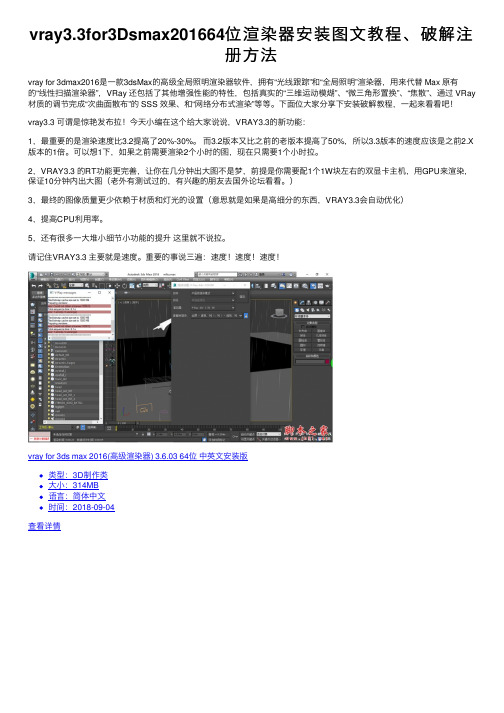
vray3.3for3Dsmax201664位渲染器安装图⽂教程、破解注册⽅法vray for 3dmax2016是⼀款3dsMax的⾼级全局照明渲染器软件,拥有“光线跟踪”和“全局照明”渲染器,⽤来代替 Max 原有的“线性扫描渲染器”,VRay 还包括了其他增强性能的特性,包括真实的“三维运动模煳”、“微三⾓形置换”、“焦散”、通过 VRay 材质的调节完成“次曲⾯散布”的 SSS 效果、和“⽹络分布式渲染”等等。
下⾯位⼤家分享下安装破解教程,⼀起来看看吧!vray3.3 可谓是惊艳发布拉!今天⼩编在这个给⼤家说说,VRAY3.3的新功能:1,最重要的是渲染速度⽐3.2提⾼了20%-30%。
⽽3.2版本⼜⽐之前的⽼版本提⾼了50%,所以3.3版本的速度应该是之前2.X 版本的1倍。
可以想1下,如果之前需要渲染2个⼩时的图,现在只需要1个⼩时拉。
2,VRAY3.3 的RT功能更完善,让你在⼏分钟出⼤图不是梦,前提是你需要配1个1W块左右的双显卡主机,⽤GPU来渲染,保证10分钟内出⼤图(⽼外有测试过的,有兴趣的朋友去国外论坛看看。
)3,最终的图像质量更少依赖于材质和灯光的设置(意思就是如果是⾼细分的东西,VRAY3.3会⾃动优化)4,提⾼CPU利⽤率。
5,还有很多⼀⼤堆⼩细节⼩功能的提升这⾥就不说拉。
请记住VRAY3.3 主要就是速度。
重要的事说三遍:速度!速度!速度!vray for 3ds max 2016(⾼级渲染器) 3.6.03 64位中英⽂安装版类型:3D制作类⼤⼩:314MB语⾔:简体中⽂时间:2018-09-04查看详情Autodesk 3ds max 2016 官⽅简体中⽂版 64位类型:3D制作类⼤⼩:7.54GB语⾔:简体中⽂时间:2016-01-22查看详情下⾯来说说VRAY3.3的安装:1,点击安装vray_adv_33003_max2016_x64.exe这⾥所有的步骤基本上都是下1步,然后完成!2、然后点击“customize”,进⾏⾃定义安装插件3、仿照上图进⾏选择,然后点击“install now”,开始正式安装vray for 3dsmax2016 。
3dmax2015 Vray材质库教程
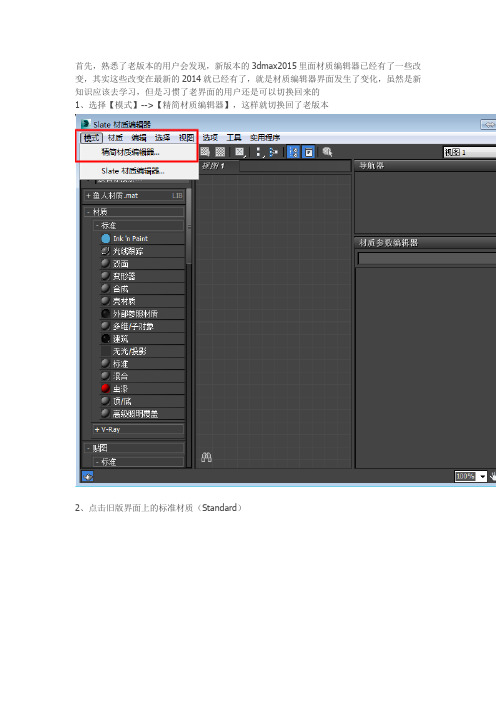
首先,熟悉了老版本的用户会发现,新版本的3dmax2015里面材质编辑器已经有了一些改变,其实这些改变在最新的2014就已经有了,就是材质编辑器界面发生了变化,虽然是新知识应该去学习,但是习惯了老界面的用户还是可以切换回来的
1、选择【模式】-->【精简材质编辑器】,这样就切换回了老版本
2、点击旧版界面上的标准材质(Standard)
3、弹出【材质/贴图浏览器】对话框,点击左上角的那个小倒三角形,选择下拉菜单中的打开材质库
4、弹出的对话框【导入材质库】,找到自己下载的材质库文件,点击打开,例如这里我们选择石料类
5、打开材质库文件后,再次弹出【材质/贴图浏览器】对话框,这里我们通过点击选择:地砖
6、得到如下的材质。
通过观察我们发现,该材质参数设置还在,但是丢失了贴图,我们需要做的就是根据自己的场景需要,重新为材质制定一张贴图,如图标识那样,漫反射后面的贴图其实已经丢失,只有一个名字在,我们点击漫反射后面的贴图,为它重新选择加载一个贴图文件
7、重新加载一个贴图后,我们的地砖材质就显示正常了,这里可能还需要我们去调整贴图的平铺次数、角度之类的
8、最后可能还需要给凹凸通道制定一张和漫反射所用贴图一致的黑白贴图,但是很多时候我们就偷懒了,直接把漫反射贴图拽到凹凸通道
3dmax2015 Vray材质库使用教程就讲到这里,学室内设计到酷乐设计网!没错!附赠vray 材质库文件下载!。
高教社2024VRay 6.0+3ds Max 2024室内效果图案例教程(第3版)课件第2章 3d
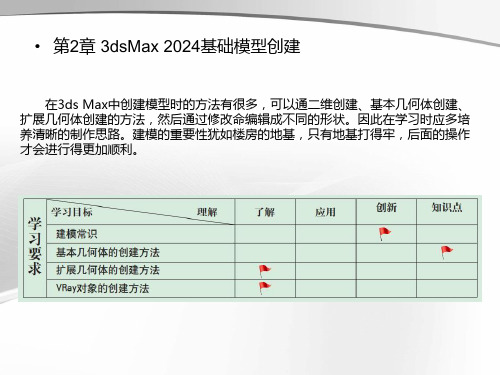
• 2.2 标准几何体的创建方法
2.2.7 圆柱体 可以用于制作棱柱体、圆柱体、局部圆柱或棱柱体.
• 2.2 标准几何体的创建方法 小实例: 使用圆柱体制作茶几
• 2.2 标准几何体的创建方法
2.2.8 茶壶
茶壶表面以其复杂的弯曲度通常被作为材质测试和 渲染效果对比来使用,可以通过3ds Max直接创建茶 壶或茶壶的一部分壶盖、壶嘴、壶柄等。
2.2.2球体
单击球体按钮,可得到球体参 数设置卷展栏。 半径:用于设定球体半径。 段数:用于设定球体段数。 光滑:用于设定是否进行光滑 处理。
• 2.2 标准几何体的创建方法 球体实际运用
• 2.2 标准几何体的创建方法
2.2.3几何球体
几何球体与球体极其相似,如果仅仅是创建球或半球 ,则二者在效果上完全相同,所不同的是几何球体是 由三角面相拼接而成的球体。
切换为AEC扩展,然后 单击植物按钮,接着在收 藏的植物卷展栏中选择树 种,最后在视图里拖拽光 标就可以创建相应的植物 了。
• 2.4 AEC扩展
2.4.2栏杆
栏杆对象包括栏杆、立 杆和栅栏。栅栏包括支柱 或实体填充材质,如玻璃 或木条。
• 2.4 AEC扩展
2.4.3墙 墙对象由3个子对象构成,这些对象类型可以在修改面
板中进行修改。编辑墙的方法和样条线类似,可以分别对墙 本身及其顶点、分段和轮廓进行调整。创建墙模型的方法比 较简单,首先将几何体类型切换为AEC扩展,然后单击墙按 钮,接着在顶视图中拖拽光标即可创建一个墙体。• 2.5 知识与技能梳理
创建基本标准体、扩展标准体以及二维图形是创建3ds Max模型最基本的方法,这些基本图形可以通过各种不 同的修改工具来编辑成形态各异的图形。 重要工具:标准基本体、扩展基本体、AEC扩展。 核心技术:熟练运用标准基本体、扩展基本体、AEC扩展 进行模型创建。 实际运用:将创建的图形进行编辑,创建不同形态的物体 。
